Jeśli masz laptopa, będziesz wiedział, że baterie to jedna z głównych cech charakteryzujących jego wydajność. Nie tylko jego czas trwania skraca się o miesiące, ale jego wyczerpanie godzinę temu może pozostawić Cię bez sprzętu, gdy najbardziej tego potrzebujesz. Idealnym rozwiązaniem byłoby więc posiadanie solidnej diagnozy na ten temat stan baterii zarówno z cyklu, jak i z myślenia długoterminowego.
Ponadto pamiętaj, że to, o czym wspomnieliśmy, wpłynie na Ciebie niezależnie od posiadanego laptopa. Niezależnie od tego, czy zapłaciłeś za niego 200 czy 300 euro, czy zainwestowałeś około 1500 euro, jego pojemność będzie się stopniowo zmniejszać. Dlatego w każdym razie lepiej jest móc zobaczyć, kiedy chcesz, ile ładunku zostało.
Oczywiście programiści są świadomi jego słabości Okna 10 ten Właśnie dlatego mamy niezliczoną ilość interesujących aplikacji do otrzymywania tych informacji, oprócz tego, co ma do zaoferowania Microsoft.
Dane o stanie baterii są zawsze dostępne
Nie wchodząc w szczegóły producentów, po prostu przeczytaj recenzje użytkowników w mediach społecznościowych i forach, aby dowiedzieć się, że niektórzy z nich próbują ukryć informacje o stanie baterii. Powoduje to również niepowodzenie wszystkich poniższych wskazówek. Ale niektóre z nich na pewno ci pomogą.
Sprawdź stan baterii w systemie Windows
Przed wejściem do programów doradzimy, powinieneś spróbować poprosić o raport dotyczący baterii. Jak już powiedzieliśmy, czasami nie będziesz w stanie wyświetlić tych informacji. W każdym razie najlepiej wykonać następujące kroki:
- Otwórz wiersz poleceń z uprawnieniami administratora
- Uruchom polecenie powercfg / batteryreport
- Sprawdź raport dotyczący baterii pod kątem części związanych ze zużyciem baterii, cyklami itp.
- Jeśli nic nie widzisz, czas przejść do innych alternatyw.
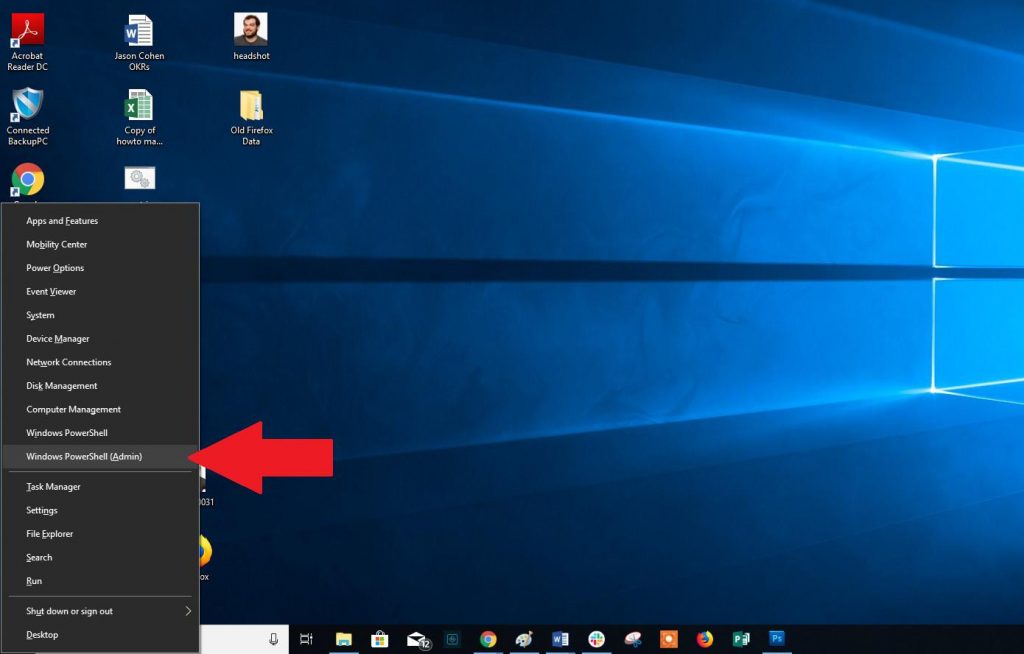
Inteligentniejsza bateria
Inteligentniejsza bateria to bardzo proste narzędzie, oferujące tylko najbardziej podstawowe, na które możesz liczyć. Z tego powodu uważamy, że jest to najlepszy wybór dla laptopów, które są nieco stare lub mają już mocno rozładowane baterie. Jest kompatybilny nie tylko z Windows 10, ale także z Windows 8.
Jedną z jego najbardziej przydatnych funkcji jest to, że pozwala przewidzieć, ile czasu pozostało w aktywnej baterii. Jeśli jesteś na studiach lub pracujesz, będziesz w stanie lepiej kontrolować swoje pole manewru.
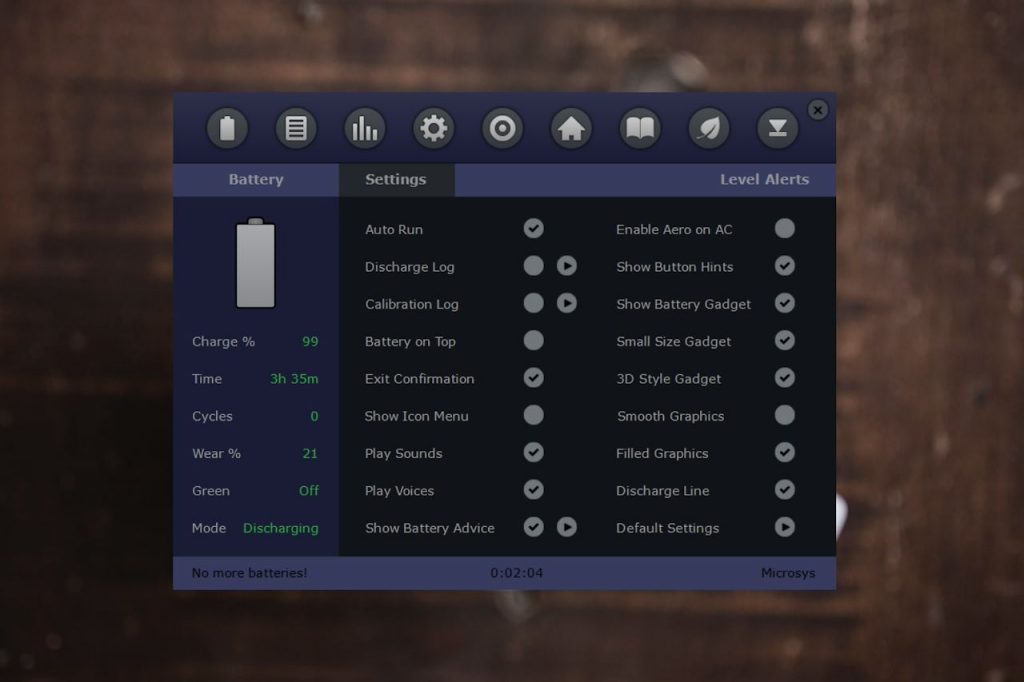
Bateria
Jeśli szukasz środowiska odpowiedniego dla wymagających osób, Bateria można dostosować do własnych wymagań. W rzeczywistości istnieją dwie wersje, jedna jest bezpłatna, a druga jest płatna, aby poprawić ogólne wrażenia. Zazwyczaj to pierwsze jest więcej niż wystarczające dla przeciętnego klienta.
Dzięki temu oprogramowaniu będziesz mógł zobaczyć stan baterii bezpośrednio z zasobnika systemowego komputera. Po najechaniu wskaźnikiem myszy na ikonę, wyskakujące okienko wyświetli najistotniejsze dane.
A jeśli interesuje Cię wersja płatna, jednorazowo kosztuje ona tylko 8 USD. Po zakupie otrzymasz również wszystkie bezpłatne, dożywotnie aktualizacje, które są dość powszechne.
BATekspert
BATekspert to ostatnia z darmowych platform, z których chcielibyśmy skorzystać. Nie jest to bardzo skomplikowane. W przeciwieństwie do poprzednich nie pokazuje aktualnego zużycia, ale także stanu zdrowia. Proste obliczenia matematyczne pozwolą Ci dowiedzieć się, jak starzeje się Twoja bateria.
Ponadto jest to usługa firmy KC Softwares, posiadającej wieloletnie doświadczenie w produkcji wysokiej jakości produktów informatycznych. Pozwala nam to na łatwiejszy dostęp do dodatkowych danych w porównaniu z innymi podobnymi systemami.
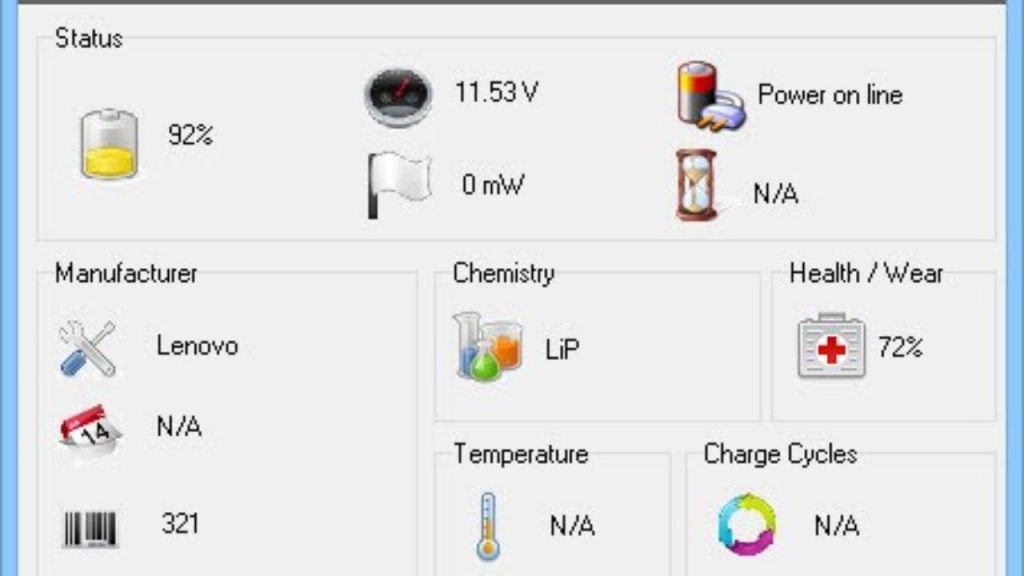
wnioski
Jak widać, mamy wiele programów, które mogą współpracować, aby poznać stan baterii laptopa. Każda ma swoje unikalne cechy, ale wszystkie zwiększają początkową żywotność baterii, więc już wiesz, co zrobić, gdy szukasz takiej aplikacji.